"لا يمكن بدء تشغيل البرنامج لأن msvcp140.dll مفقود من الكمبيوتر. حاول إعادة تثبيت البرنامج "،" لا يمكن بدء تشغيل البرنامج لأن msvcr120.dll مفقود "… هناك العديد من الرسائل التي تشير إلى الخطأ نفسه: ملف مفقود (اسم الملف) .dll. كقاعدة عامة ، يرتبط هذا الخطأ عادةً Visual Studio ++ مكتبات Visual Studio. في حالات أخرى ، قد يكون هذا الخطأ بسبب حقيقة أن النظام غير قادر على العثور على المكتبة المعنية في Visual C ++ ، مما يفرض علينا اللجوء إلى التثبيت اليدوي. مهما كانت حالتك ، فسوف نوضح لك هذه المرة كيفية حل أي خطأ يتعلق بالمكتبات مع امتداد DLL في Windows 10 Windows 7 و Windows 8.
الأخطاء المحتملة مفقود DLL من Windows
- مفقود MSVCR71.dll في Windows
- مفقود MSVCR120.dll في Windows
- مفقود D3DX9_39.dll في Windows
- API-MS-WIN-CRT-RUNTIME-L1-1-0.dll مفقود في Windows
- مفقود MSVCR110.dll في Windows
- مفقود XINPUT1_3.dll في Windows
- مفقود MSVCR100.dll في Windows
- مفقود D3DX9_43.dll في Windows
- مفقود MSVCP120.dll في Windows
- مفقود MSVCP100.dll في Windows
- في عداد المفقودين VCRUNTIME140.dll في Windows
- مفقود MSVCP140.dll في Windows
- مفقود 0XC0000142 في Windows
الحل 1: إعادة تثبيت Visual C ++ على Windowsç
معظم المكتبات التي لها ملحق .dll هي من Visual C ++ ، وهو برنامج أصلي من Windows والتي يمكن أن تولد في بعض الأحيان الصراعات مع النظام. لإصلاح أي خطأ في ملف Missing.dll ، طريقة المتابعة هي إعادة تثبيت البرنامج المعني.

قبل متابعة تنزيل البرنامج ، من الضروري معرفة نوع النظام الذي يستخدمه جهاز الكمبيوتر لدينا: 32 أو 64 بت. للقيام بذلك ، بسيطة مثل النقر بزر الماوس الأيمن على أيقونة Windows في شريط البدء والوصول إلى خيار النظام. في نوع النظام ، يمكننا أن نرى نوع النظام في عدد البتات من Windows.
- تنزيل Visual C ++ لـ Windows
بمجرد فحص النظام الذي يعمل به جهاز الكمبيوتر الخاص بنا ، سنقوم بتنزيل الإصدار المقابل من Visual C ++. وأخيرا سوف نقوم بتثبيت البرنامج و سنقوم بإعادة التشغيل Windows ليتم تطبيق التغييرات بشكل صحيح.
الحل 2: قم بتنزيل الملف يدويًا
في حالة عدم سريان الطريقة السابقة ، تعتمد الطريقة التالية وتثبيت الملف بامتداد DLL يدويًا. نترك لك أدناه مع قائمة من ملفات .dll لتنزيلها:
- 0xc0000142
- MSVCP140.dll
- VCRUNTIME140.dll
- MSVCP100.dll
- MSVCP120.dll
- D3DX9_43.dll
- msvcr100.dll
- xinput1_3.dll
- MSVCR110.dll
- API-MS-WIN-CRT-RUNTIME-L1-1-0.dll
- D3DX9_39.dll
- MSVCR120.dll
- على Msvcr71.dll
كما هو الحال مع Visual C ++ ، قبل متابعة تنزيل الملف ، سيتعين علينا التأكد من نوع نظامنا. عندما نزّلنا المكتبة ، سننقلها إلى المجلد الذي ينتج عنه النزاع. في حالة Google Chrome ، على سبيل المثال ، طريقة المتابعة بسيطة مثل انقر بزر الماوس الأيمن فوق البرنامج داخل Desktop of Windows وانقر على فتح موقع الملف.
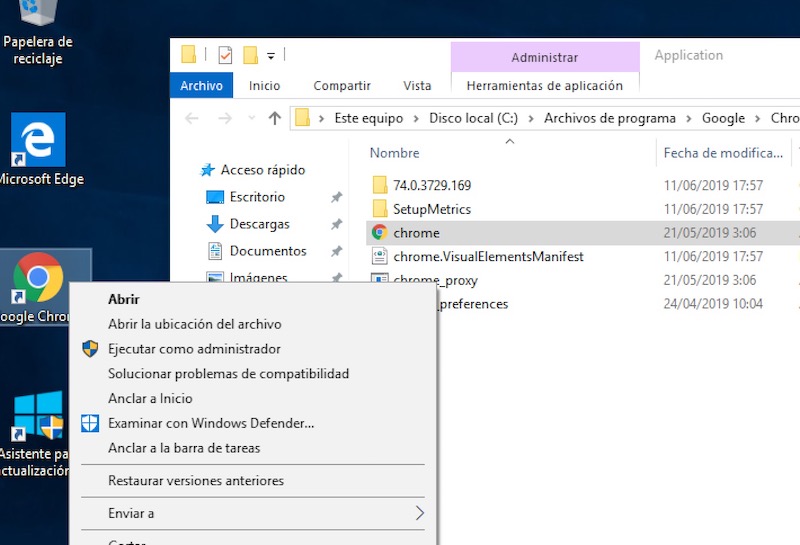
أخيرًا ، سننقل الملف إلى مجلد Chrome. لمنع حدوث الخطأ مرة أخرى مع البرامج الأخرى ، سننقل نسخة من الملف إلى العنوان التالي:
- ج: Windows SYSTEM32
الحل 3: استخدم موجه الأوامر
لم يعمل أي مما سبق؟ CMD ، والمعروف باسم موجه الأوامر قد يكون الحل. للقيام بذلك ، سوف نكتب اسم البرنامج في شريط البحث الخاص بـ Windows و سنصل إليه بامتيازات المسؤول من خلال النقر بزر الماوس الأيمن عن ذلك.

بمجرد الدخول ، سنكتب الأمر التالي:
- SFC / SCANNOW
تلقائيا Windows سيتم تشغيل أداة التشخيص التي سيحاول العثور على وإصلاح جميع ملفات النظام التالفة. عند انتهاء تشغيل الأداة ، سنقوم بكتابة الأمر exit وإعادة تشغيل جهاز الكمبيوتر.
أخبار أخرى حول … Windows 10 Windows 7
